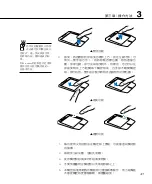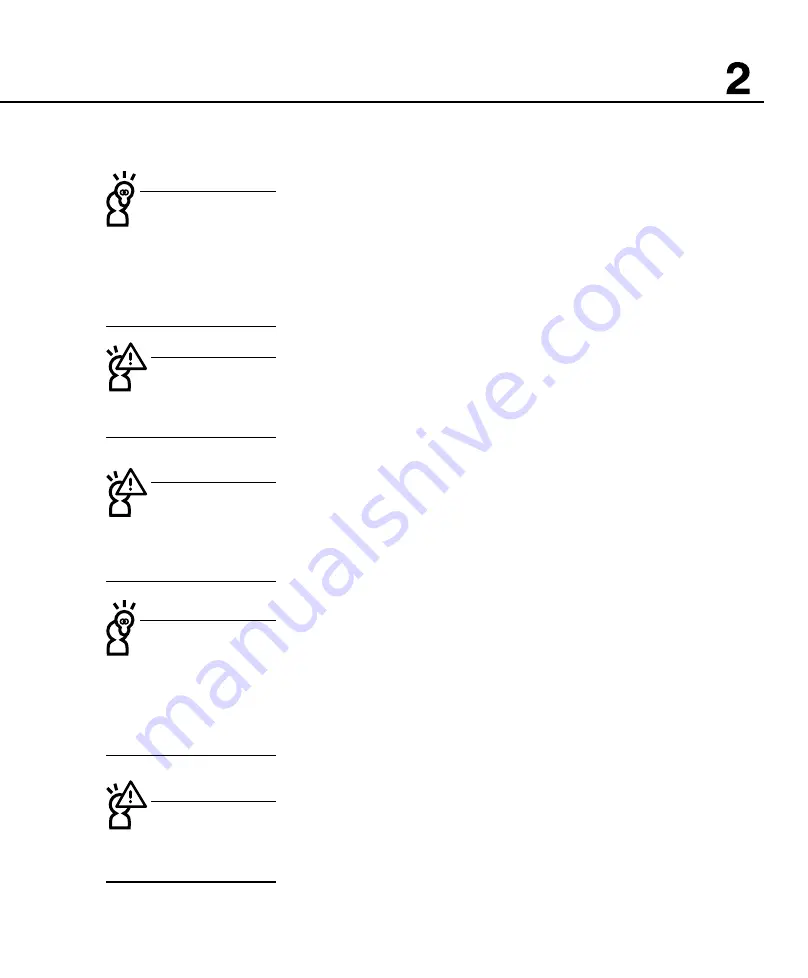
第二章:開始使用
假如您的作業系統當機
完 全 不 動 作 , 欲 將 電
腦系統關閉,請按住電源開
關超過四秒,就可以強制關
機。一般正常狀況下,按住
電源開關超過兩秒,即可關
機。
2-4 安裝作業系統
如果您購買的產品為預裝作業系統的型號,則筆記型電腦
已經安裝好作業系統及各項驅動程式,並附驅動及應用程式光
碟,以及系統回復光碟,倘若缺少任一配件請洽詢購買的經銷
商。如果您購買的產品為非預裝作業系統的型號,則不會安裝
作業系統,也不會附帶系統回復光碟。您需要自行安裝作業系
統時,請參考各該作業系統軟體廠商之使用手冊安裝好作業系
統,再用本產品所附的驅動及應用程式光碟來安裝驅動程式。
驅動及公用程式光碟包含本筆記型電腦各項周邊的驅動程
式,及相關的公用程式(例如防毒軟體,系統監測軟體等),
並不包含預先安裝的作業系統。
當 資 料 正 寫 入 磁 碟
時,請勿使用緊急關
機;這麼做可能造成資料遺
失或損壞。
2-5 系統回復光碟
假如您的作業系統損壞,或是希望恢復到本產品預先安裝
的作業系統時,本產品附有一套系統回復光碟(Recovery CD/
DVD),可以幫助您輕鬆恢復到系統最原始的狀態。
Windows
®
Vista™ 系統復原方式
請參考以下的說明,使用產品所附的Recovery CD或直接利
用硬碟隱藏分割區來重新安裝作業系統到您的電腦中。在使用
回復功能前,請先設法將您硬碟中的資料備份到其他儲存媒體
(碩碩碟或網路硬碟)上,並記錄相關的設定資料(網路設定
等)。詳細操作步驟如下:
步驟一:電腦開機出現 ASUS LOGO 時,請按
<ESC>
鍵。
步驟二: 當出現選擇開機清單畫面時,請將Recovery CD放入光
碟機內,並選擇由光碟開機,然後按下
<Enter>
鍵。
步驟三: 電腦重新啟動後,螢幕將出現如下圖的ASUS Preload
畫面,請按
Next
鍵繼續。
若您欲使用硬碟隱藏分
割 區 來 回 復 系 統 , 請
在電腦開機出現ASUS LOGO
時,按下F9鍵,接下來的操
作方式與 Recovery CD 操作步
驟的步驟三至步驟六完全相
同。
請勿在回復程序中將
光碟取出,此舉將中
斷回復程序,並造成無法使
用的硬碟分割區。
若您的電腦具備次硬
碟,建議先移除次硬
碟後再進行系統復原,避免
硬碟資料損毀,詳細拆裝硬
碟方法請參考章節4-10。
Содержание G71Gx - Core 2 Quad GHz
Страница 11: ...1 1 電腦各部分導覽 1 2 選購配件說明 1 3 日常維護保養 1 4 外出使用 1 5 個人資料備份 第一章 認識您的電腦 ...
Страница 14: ...14 1 1 電腦各部分導覽 上視圖 2 5 8 4 3 9 10 1 7 6 詳細功能說明請見下一頁 ...
Страница 31: ...2 1 安裝電池 2 2 連接變壓器 2 3 開啟電源 2 4 安裝作業系統 2 5 系統還原光碟 2 6 LED指示燈 第二章 開始使用 ...
Страница 42: ...42 筆記 ...
Страница 78: ...78 筆記 ...
Страница 79: ...5 1 變壓器 5 2 電池系統 5 3 效能設定 5 4 保持良好的省電習慣 第五章 電源系統 ...
Страница 86: ...86 筆記 ...
Страница 87: ...6 1 藍牙滑鼠設定步驟 6 2 遊戲滑鼠 6 3 簡易故障排除 6 4 RAID 功能設定 選購 第六章 附錄 ...
Страница 98: ...98 筆記 ...